|


Voici une partie des effets obtenus en utilisant le filtre File Factory G
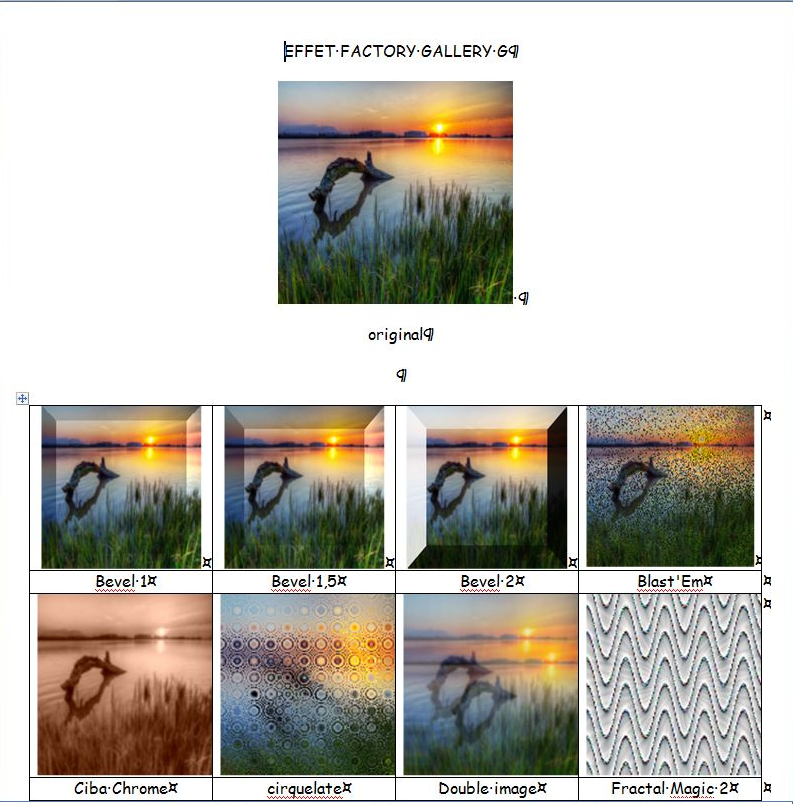
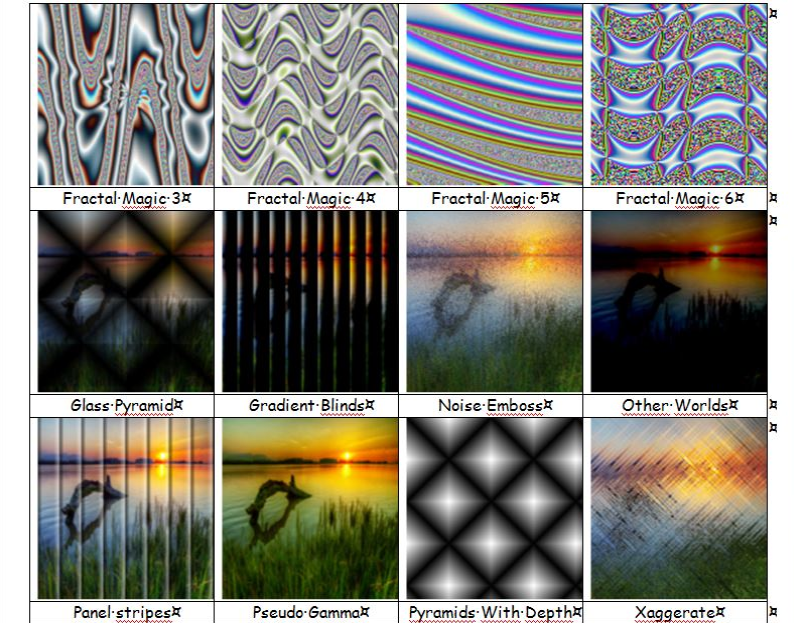
Mon site est protégé, il est sous

Vous trouverez vos réalisations en cliquant ci-dessous

Merci également à mes traductrices pour leur rapidité et leur travail
LisaT
 |
Eugenia Clo
 |
Lisette |
Evalynda |
Moi Même |
|
|
|
|
|

Ce tutoriel a été réalisé avec PSP 2022
mais peut être réalisé avec des versions antérieures
Ce tutoriel est ma propriété, il est interdit de le copier ou de le distribuer sur le Net sans mon autorisation écrite.
De même il est interdit de vous approprier les tubes en effaçant le watermark du matériel, respectons le travail des tubeuses sans qui nous ne pourrions pas créer des tutoriels

Filtres Utilisés :
Filter Factory GalleryG (Xaggerate, Noise Emboss, Panel Stripes, Bevel 1.5)
Simple (Diamonds, Pizza Slice Mirror)
AP (Lines SilverLining)
Graphic + (Cross Shadow)

Matériel :
1 tube ayant un rapport avec le printemps (le mien de Nikita)
1 tube ou plus de déco
1 image pour le fond en rapport avec le printemps
2 sélections
1 Word Art (dans le matériel ou le vôtre)


La palette de couleurs est ci dessous

Matériel
ci-dessous cliquer



|